Appearance
Czynności
Czynności pozwalają na rejestrowanie wszelkich działań prowadzonych przez pracowników kancelarii. Czynnością może być równie dobrze napisanie pozwu, jak i spotkanie z klientem, czy też rozmowa telefoniczna. System nie narzuca sztywnej definicji czynności co pozwala na wykorzystanie tej funkcji wedle uznania użytkownika systemu. Istotą czynności jest możliwość mierzenia czasu jej realizacji za pomocą automatycznego zegara wbudowanego w aplikacje lub poprzez ręczne dodanie faz wykonania. Czynność może być rozbita na fazy realizacji - przerwana, a następnie wznowiona. Z każdą czynnością można powiązać pracownika zlecającego, pracownika wykonującego, sprawę, której ona dotyczy oraz klienta. Czynności pozawalają zatem nie tylko na przejrzyste śledzenie postępu sprawy, ale mogą być także podstawą do precyzyjnego rozliczenia pracownika/klienta z czasu poświęconego sprawie.
Wybranie pozycji Czynności z panelu Zadania głównego okna aplikacji spowoduje wyświetlenie okna pozwalającego na przeszukiwanie rejestru czynności.
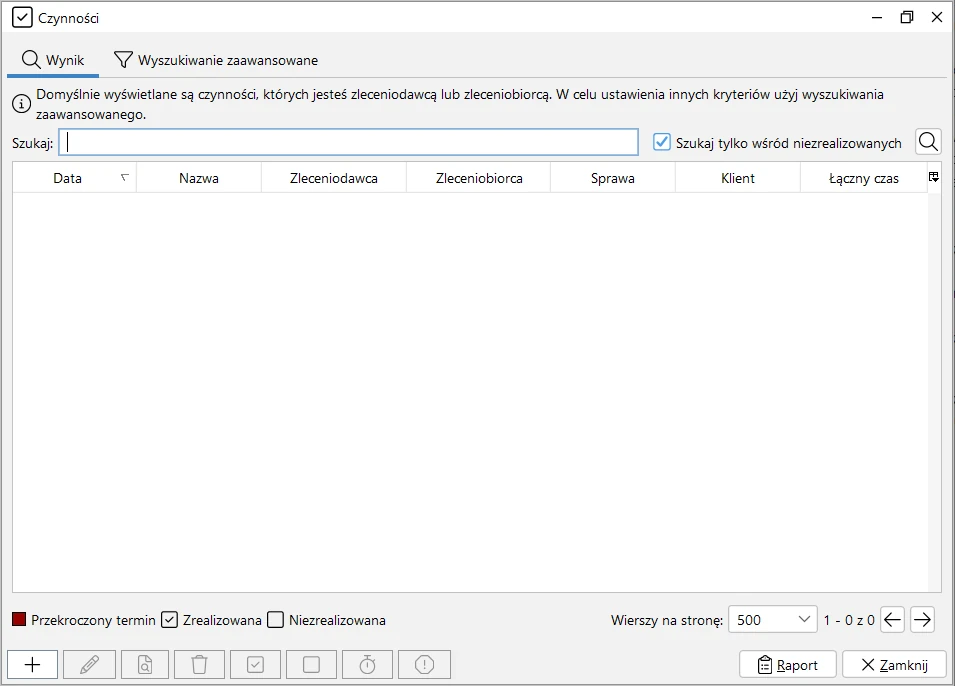
UWAGA
domyślnie po otwarciu wyświetlone zostają wszystkie niezrealizowane czynności, których aktualnie zalogowany użytkownik jest zleceniodawcą lub zleceniobiorcą.
Aby znaleźć określoną czynność, wystarczy w pole Szukaj wprowadzić fragment jej nazwy lub opisu, a następnie nacisnąć przycisk z symbolem lupy, opcjonalnie można odznaczyć pole Szukaj tylko wśród niezrealizowanych, które ogranicza poszukiwania jedynie do czynności niezrealizowanych. W prawym dolnym rogu listy wyników znajduje się informacja o liczbie znalezionych czynności oraz łącznym czasie ich wykonania. Pozycje oznaczone kolorem czerwonym informują o przekroczeniu terminu wykonania danej czynności. Czynności zrealizowane oznaczone są ikoną zaznaczonego pola wyboru, a czynności jeszcze niezrealizowane symbolem pustej kratki. Jeżeli zajdzie konieczność określenia bardziej złożonych kryteriów poszukiwań należy kliknąć zakładkę Wyszukiwanie zaawansowane. W trybie wyszukiwania zaawansowanego można określić parametry takie jak:
- poszukiwaną frazę czyli fragment nazwy lub opisu czynności;
- pracownika – zleceniobiorcę lub zleceniodawcę czynności (zaznaczenie pola Wyświetl zablokowanych pozwoli rozszerzyć wybór o zablokowanych użytkowników);
- datę, a ściślej ujmując ramy czasowe dla daty czynności;
- typ;
- status;
- sprawę, której czynności mają dotyczyć;
- podmiot związany z czynnością.
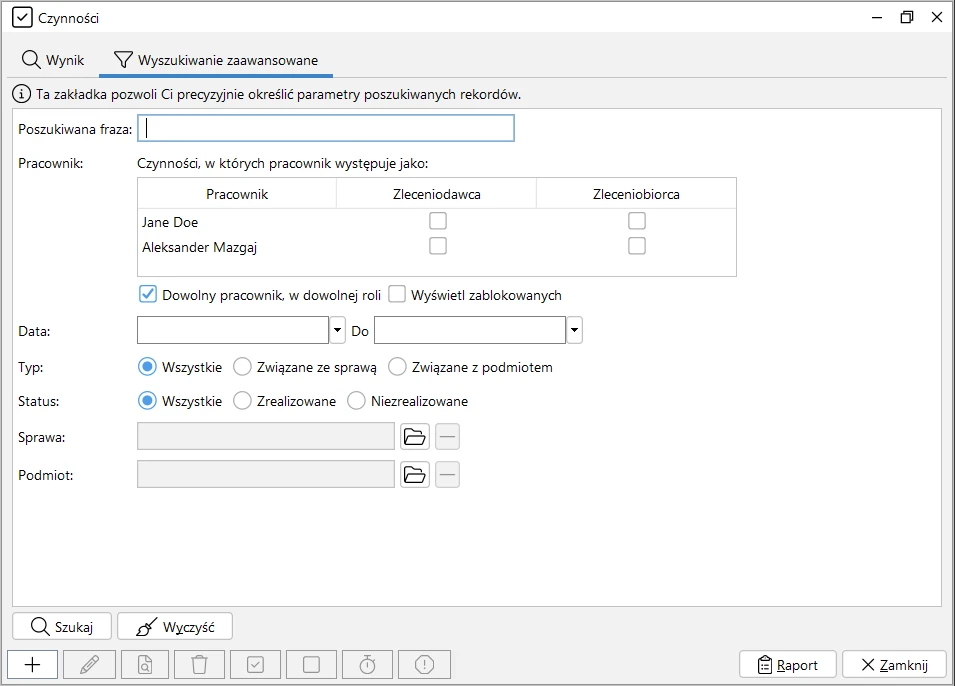
Po wprowadzeniu wybranych parametrów należy nacisnąć przycisk Szukaj, na liście wyników wyświetlone zostaną czynności pasujące do wybranych kryteriów. W celu utworzenia raportu z czynności należy nacisnąć przycisk Raport. Raport może zostać wydrukowany lub zapisany do pliku PDF. Listę czynności włączonych do raportu można ograniczyć poprzez zaznaczenie/odznacznie odpowiednich wierszy (klawisz [Ctrl] + lewy przycisk myszy).
Dodawanie czynności
INFORMACJA
Wymagany przywilej zlecanie czynności, w przypadku gdy zleceniobiorcą ma być dowolny pracownik kancelarii.
Po naciśnięciu przycisku Dodaj, na ekranie zostanie wyświetlone okno dialogowe pozwalające na dodanie do systemu nowej czynności. Podstawowym parametrem opisującym czynność jest jej nazwa, która powinna w sposób zwięzły opisywać zaplanowane / wykonane działanie, np. „Napisanie pozwu”. Jeżeli istnieje potrzeba szerszego skomentowania czynności, należy wykorzystać do tego celu pole opis. Pole Wykonanie pozwala na określenie terminu wykonania czynności albo terminu, do którego czynność powinna być zrealizowana. Parametry znajdujące się w zakładce Zlecenie służą do określenia przynależności definiowanego zadania. Pole Zleceniodawca zostaje automatycznie wypełnione imieniem i nazwiskiem aktualnie zalogowanego użytkownika, dla którego dodatkowo można zdefiniować przypomnienie. Przypomnienie powoduje pojawienie się komunikatu systemowego w określonym czasie. Możliwe jest ustawienie dokładnego terminu przypomnienia lub określenie ile jednostek czasu przed terminem czynności powinien wyświetlić się komunikat. Przykładowo, jeśli termin wykonania czynności został ustalony na dzień 22 listopada 2025 roku, godzinę 12:00 to ustawienie przypomnienia na 10 minut przed terminem spowoduje wyświetlenie komunikatu o godzinie 11:50 tego samego dnia. Czynność może być powiązana ze sprawą albo z podmiotem. Dla czynności powiązanej ze sprawą możliwe jest określenie takich parametrów jak sprawa, etap postępowania oraz klient. W przypadku czynności związanej z podmiotem należy określić osobę lub instytucję, której czynność dotyczy. Aby powiązać podmiot lub sprawę z czynnością należy nacisnąć przycisk wyboru znajdujący się z prawej strony odpowiedniej rubryki, a następnie w nowo otwartym oknie znaleźć, zaznaczyć i wybrać pożądany obiekt. Ostatnim parametrem czynności jest zleceniobiorca, czyli osoba, która ma wykonać czynność. Jeżeli czynność powiązana jest ze sprawą, to na liście rozwijanej pojawią się wszyscy niezablokowani pracownicy, którzy mają dostęp do sprawy (czyli pełnomocnik, prowadzący oraz asystenci). Dla czynności związanych z podmiotem możliwe jest wybranie dowolnego niezablokowanego pracownika kancelarii. Aby zapisać czynność, należy nacisnąć przycisk Zapisz. Jeżeli dodatkowo zaznaczono pole Przejdź do edycji po zapisaniu, okno pozostanie otwarte, co umożliwi natychmiastowe wprowadzenie informacji o postępie wykonania czynności.
UWAGA
Czynności związane ze sprawą mogą być również dodawane z poziomu okna edycji sprawy (zakładka etapy). W takim przypadku czynność zostaje automatycznie powiązana ze sprawą oraz etapem, w obrębie którego jest definiowana
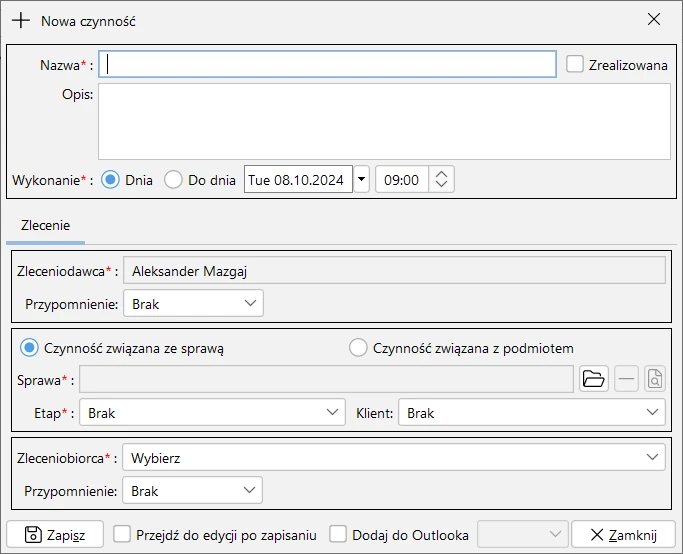
Edycja czynności
UWAGA
edycja czynności może być przeprowadzona jedynie przez zleceniodawcę lub zleceniobiorcę. Zleceniodawca ma możliwość zmiany warunków wykonania czynności, zleceniobiorca natomiast może jedynie edytować dane związane z jej realizacją (dokument wynikowy, fazy realizacji).
Po zaznaczeniu odpowiedniej czynności na liście wyników należy nacisnąć przycisk Edytuj. Na ekranie zostanie wyświetlone okno edycji czynności wzbogacone o zakładkę Wykonanie. Jeżeli wynikiem wykonania czynności było wygenerowanie pisma (np. przedmiotem czynności było napisanie pozwu) oraz czynność jest związana ze sprawą, to można do niej dołączyć odpowiedni dokument poprzez naciśnięcie przycisku wyboru znajdującego się z prawej strony rubryki Dokument wynikowy. Jeżeli dokumentu nie ma w bazie, można go dodać za pomocą przycisku Dodaj, który znajduje się w oknie wyboru dokumentu. Dodawanie dokumentów zostało szczegółowo opisane w rozdziale "Dodawanie dokumentu".
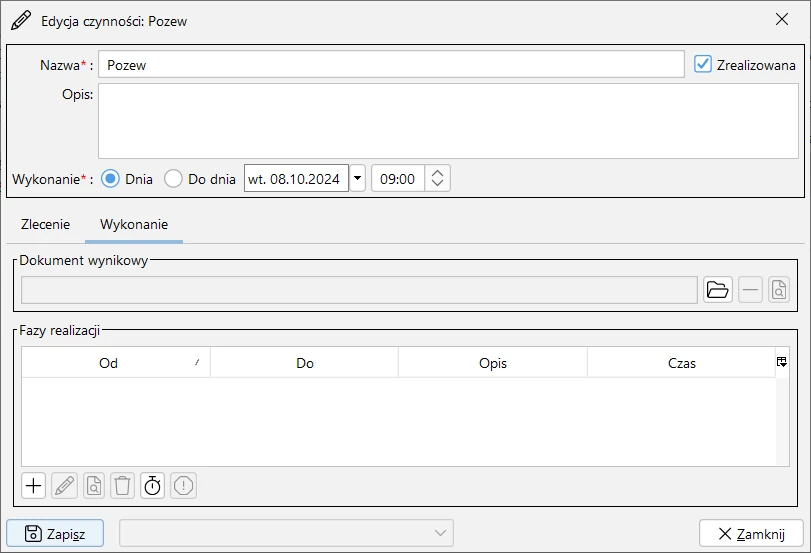
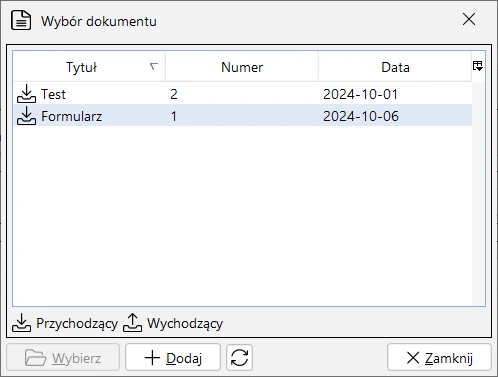
W dolnej części zakładki Wykonanie znajduje się lista faz realizacji czynności. Każda czynność może składać się z nieograniczonej liczby faz, które łącznie składają się na czas wykonania czynności. Aby dodać nową fazę należy nacisnąć przycisk z symbolem plusa i w nowo otwartym oknie wprowadzić ramy czasowe fazy oraz opcjonalny opis. Naciśnięcie przycisku Zapisz spowoduje dodanie fazy do systemu oraz zaktualizowanie informacji o łącznym czasie wykonania czynności. Każdą fazę można zmodyfikować, podglądnąć oraz usunąć.
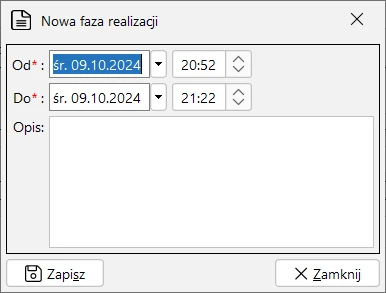
Podczas realizacji czynności można skorzystać z funkcji automatycznego pomiaru czasu wykonania, w tym celu należy nacisnąć przycisk z symbolem stopera. Pomiar czasu dla czynności sygnalizowany jest pojawieniem się odpowiedniej informacji w prawym dolnym rogu okna głównego programu:
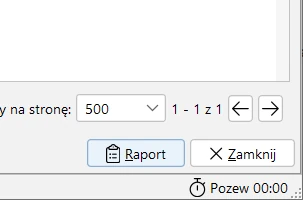
Kliknięcie symbolu stopera spowoduje otwarcie okna czynności. Po naciśnięcie przycisku stop pomiar zostanie przerwany, a na liście faz realizacji pojawi się nowa pozycja opisana zmierzonym czasem. Czas realizacji mierzony jest w minutach. Aby oznaczyć czynność jako wykonaną, należy zaznaczyć pole Zrealizowana znajdujące się w prawym górnym rogu okna czynności, a następnie nacisnąć przycisk Zapisz. Oznaczenia realizacji czynności można także dokonać z poziomu okna wyszukiwania czynności poprzez naciśnięcie odpowiednich przycisków, analogicznie znajdują się tam także przyciski pozwalające na dokonanie pomiaru czasu.
Usuwanie czynności
INFORMACJA
Wymagany przywilej: usuwanie czynności, w przypadku gdy użytkownik chce usunąć czynność, której nie jest zleceniodawcą.
Po zaznaczeniu odpowiedniego wiersza na liście czynności należy nacisnąć przycisk Usuń.